Como adicionar widget de câmera no Samsung Galaxy

A atualização do One UI 6 permite que os usuários adicionem widgets de câmera em telefones Samsung Galaxy para personalizar como desejarem.
Não rastrear ou DNT é um recurso do navegador da Web que permite que os sites saibam que você não deseja ser rastreado. Quando você ativa a configuração DNT em seu navegador da web, ele envia uma solicitação de Não rastrear com seu tráfego de navegação para todos os sites que você visita e os serviços de terceiros que eles estão usando, solicitando que eles não coletem dados sobre você e sua navegação hábitos. Este guia explica como o DNT funciona e mostra como começar a enviar solicitações Do Not Track no Google Chrome, Mozilla Firefox, Microsoft Edge e Opera:
Conteúdo
O que é uma solicitação Não rastrear?
Uma solicitação Do Not Track é um sinal enviado pelo seu navegador para os sites que você visita, informando a eles que você não deseja os cookies deles e solicitando a desativação do rastreamento de usuários. Embora você possa habilitar o DNT em qualquer navegador para enviar essa solicitação, não há um padrão para como empresas, sites e serviços da Web interpretam e usam o DNT . Se os sites que você visita estiverem configurados para respeitar a configuração Não rastrear do seu navegador , as redes de anúncios devem evitar rastreá-lo para fins de publicidade e parar de personalizar os anúncios que exibem em seu navegador. Além disso, os sites devem limitar as informações que coletam sobre sua atividade de navegação em suas páginas.
Quando nosso site recebe solicitações Do Not Track dos navegadores de nossos visitantes, ele coleta menos informações sobre essa visita. Outra mudança significativa é que não registramos as palavras-chave que você usou na Pesquisa Google para acessar um de nossos guias. Em poucas palavras, quando o DNT está ativado, sabemos menos sobre como você acessa e usa nosso site.
Se você não tiver certeza sobre a configuração atual de Não rastrear do seu navegador , visite Tudo sobre DNT para determinar se você está ou não sendo rastreado.
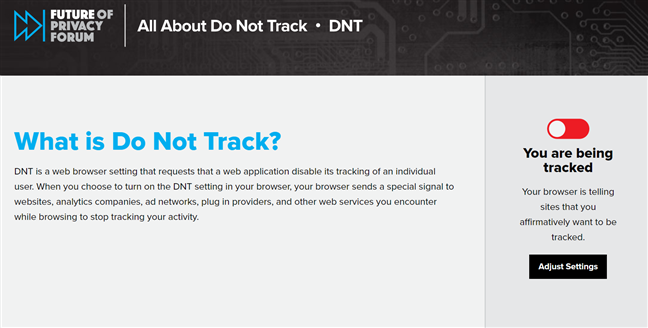
Descubra se o seu navegador envia solicitações Do Not Track
Desde 2010, a configuração Não rastrear (DNT) está disponível em todos os navegadores da web. O primeiro a implementar esse recurso foi o Mozilla Firefox, seguido logo por outros navegadores da web. Os próximos capítulos mostram como habilitar o DNT na maioria dos principais navegadores, portanto, encontre o que você está usando e tome as medidas necessárias para evitar o rastreamento enquanto navega na Internet.
Como ativar o Não rastrear no Google Chrome
Para ativar a configuração Do Not Track do Google Chrome , pressione o botão “Personalizar e controlar o Google Chrome” no canto superior direito. Parece três pontos dispostos verticalmente. No menu que se abre, clique ou toque em Configurações .
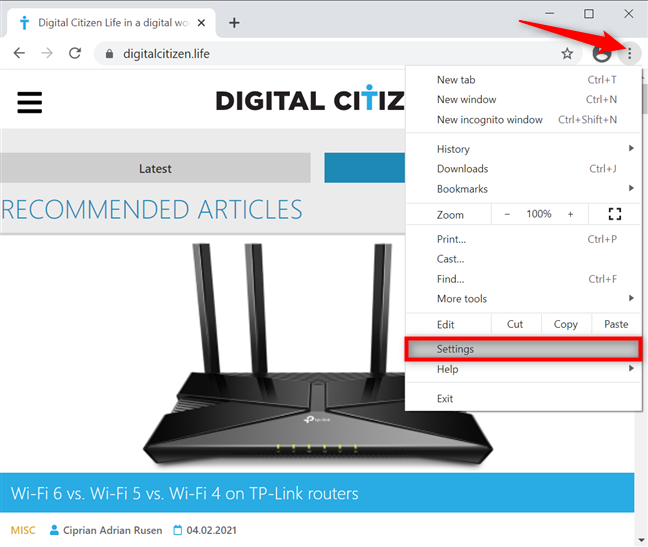
Acesse as configurações do Chrome
Em seguida, acesse a aba “Privacidade e segurança” ou role para baixo até chegar a esta seção. Clique ou toque em “Cookies e outros dados do site . ”
Cookies abertos e outros dados do site
Role para baixo e clique ou toque na opção 'Enviar uma solicitação "Não rastrear" com seu tráfego de navegação' para habilitá-la.
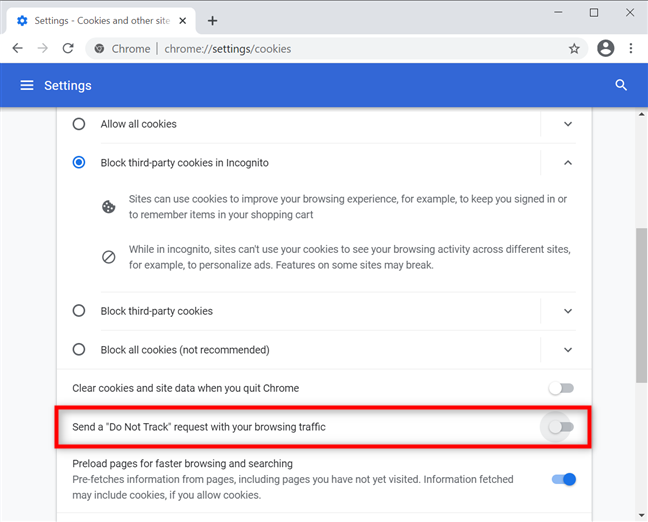
Pressione para enviar uma solicitação Do Not Track com seu tráfego de navegação
Um pop-up permite que você saiba o que significa habilitar Do Not Track . Clique ou toque em Confirmar .
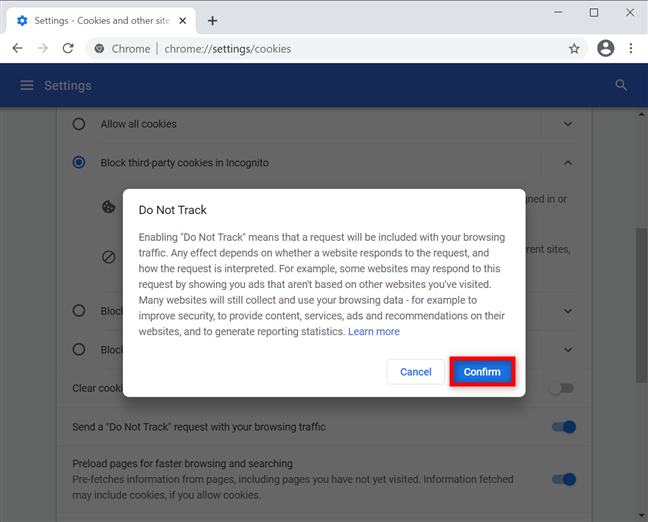
Confirme para ativar o Google Chrome Não rastrear
O interruptor está ligado, como visto abaixo. Feche a guia Configurações e, a partir de agora, o Google Chrome envia um sinal DNT para todos os sites e aplicativos da web que você visita.
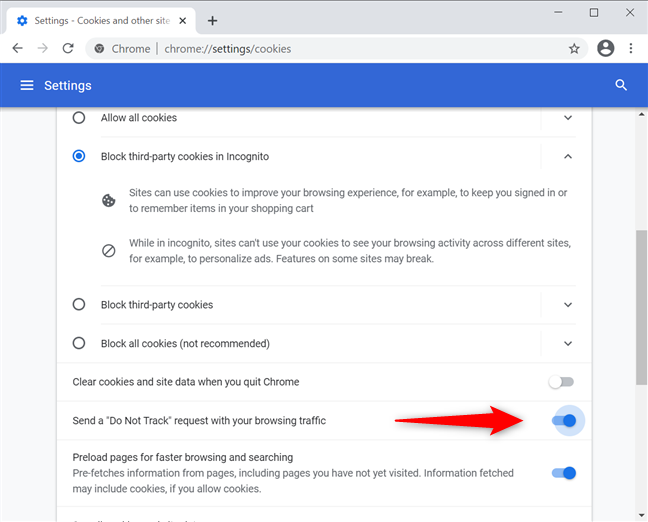
O interruptor Do Not Track do Google Chrome está ativado
DICA: Você também pode bloquear cookies de terceiros que rastreiam suas atividades na Internet no Chrome, Firefox, Opera, Edge e Internet Explorer.
Como habilitar a configuração Do Not Track do Mozilla Firefox
Para ativar o Não rastrear no Mozilla Firefox, pressione o botão de hambúrguer do menu Abrir no canto superior direito. Em seguida, clique ou toque em Opções .
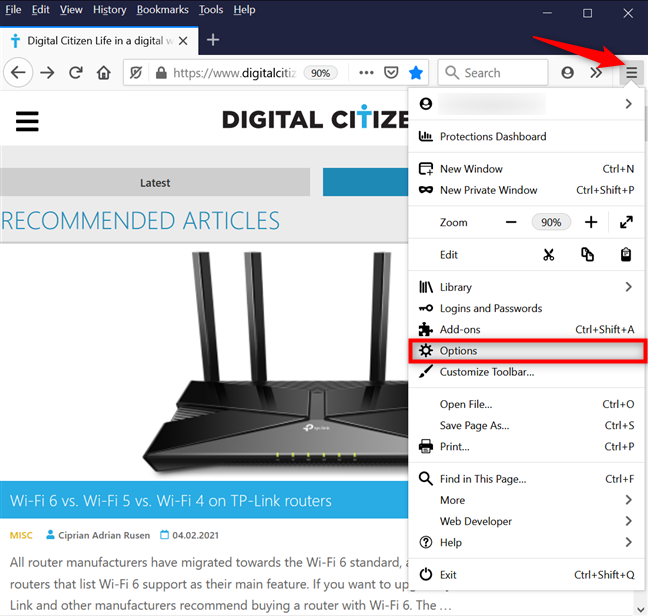
Abra as opções do Firefox
Acesse a guia Privacidade e segurança à esquerda. À direita, role para baixo para encontrar a configuração 'Enviar aos sites um sinal "Não rastrear" que você não deseja ser rastreado' e selecione Sempre .

Ative a configuração do Firefox Não rastrear
Feche a guia Opções e o Mozilla Firefox agora envia sinais DNT .
Como ativar Não rastrear (DNT) no Microsoft Edge
Abra o Microsoft Edge e clique ou toque no botão “Configurações e mais” no canto superior direito. Vá para Configurações no menu suspenso subsequente.
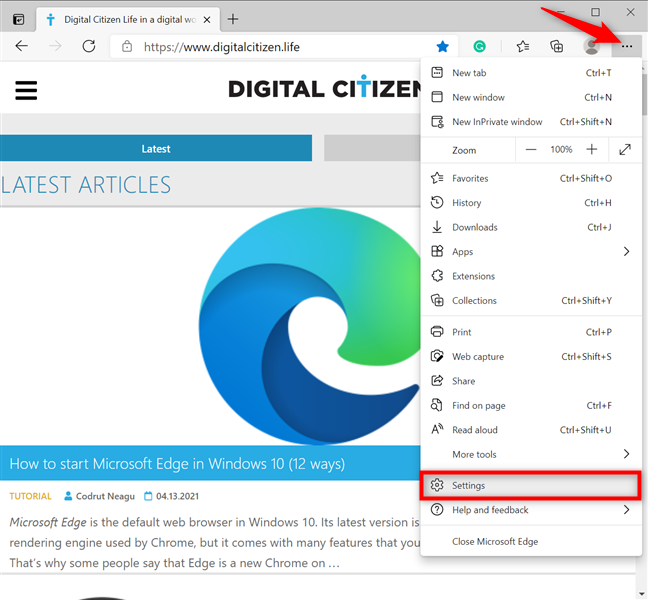
Configurações do Access Edge
Acesse a guia "Privacidade, pesquisa e serviços" na coluna da esquerda. Em seguida, no painel direito, role para baixo até “Privacidade” e pressione a entrada 'Enviar solicitações “Não rastrear” para ativá-la.
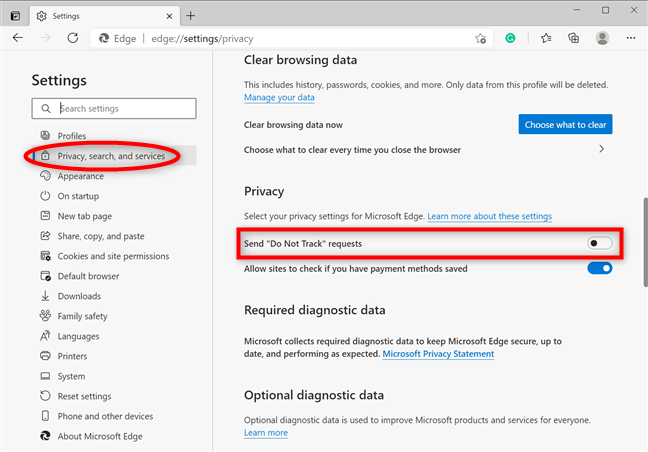
Clique ou toque para enviar solicitações de não rastrear
Um pop-up avisa que Do Not Track depende inteiramente dos sites que você visita. Clique ou toque no botão Enviar solicitação .
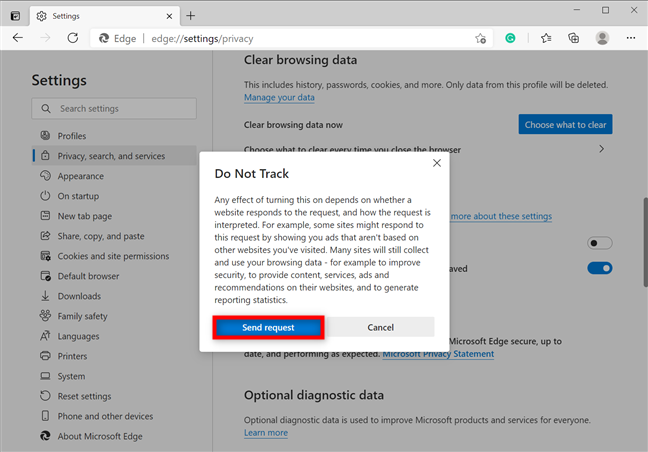
Pressione Enviar solicitação para confirmar sua escolha
A opção Não rastrear está ativada, portanto, a partir de agora, o Microsoft Edge inclui solicitações DNT ao acessar sites. Feche a guia Configurações e pronto.
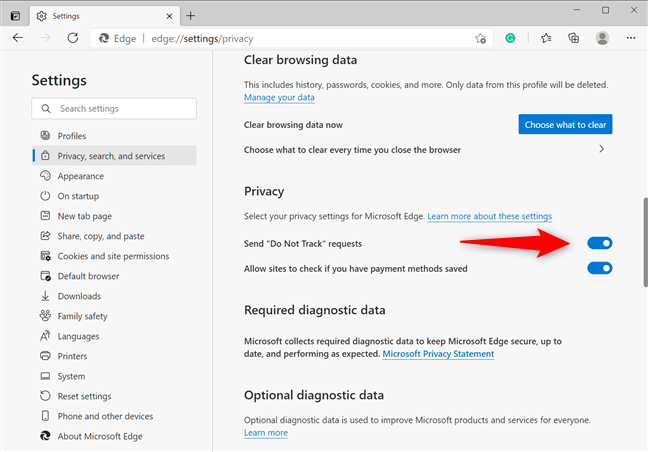
O switch Edge DNT está ativo
Como habilitar Não rastrear no Opera
No Opera, clique ou toque no botão “Personalizar e controlar o Opera” mostrado no canto superior esquerdo. Parece a letra O , ao lado da palavra Menu . Em seguida, clique ou toque em Configurações .
DICA: Alternativamente, você pode pressionar ALT + P no teclado para abrir as Configurações do Opera .
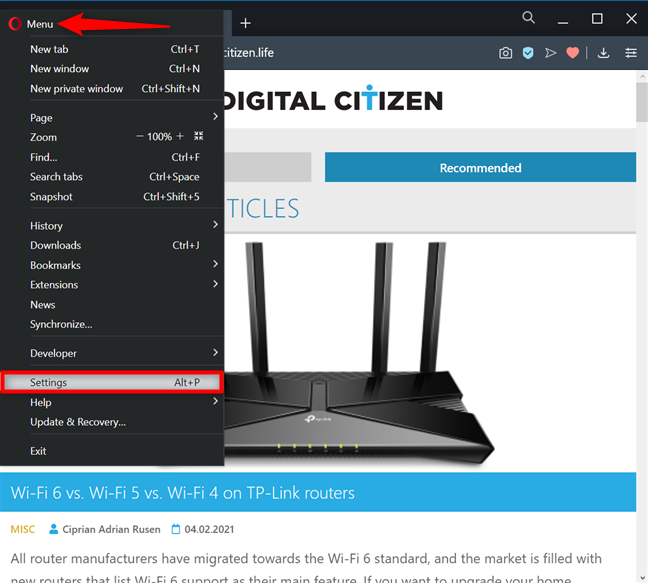
Acesse as configurações no Opera
Clique ou toque em Avançado na barra lateral esquerda para revelar um menu suspenso e acesse “Privacidade e segurança . ” À direita, pressione “Cookies e outros dados do site . ”
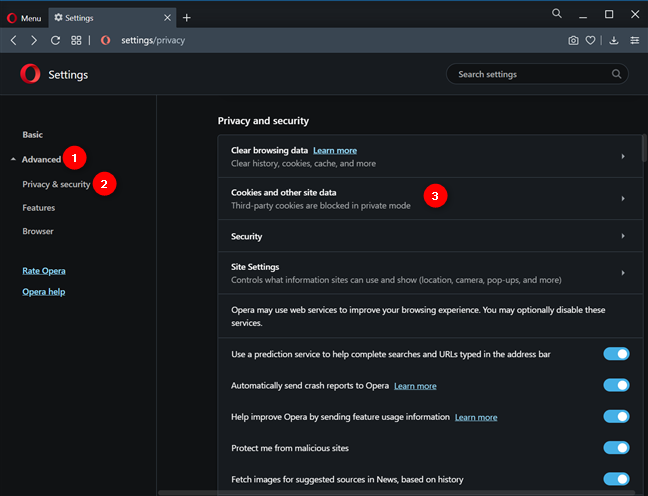
Cookies de acesso e outros dados do site
Em seguida, clique ou toque na opção 'Enviar uma solicitação "Não rastrear" com seu tráfego de navegação' para ativá-la.
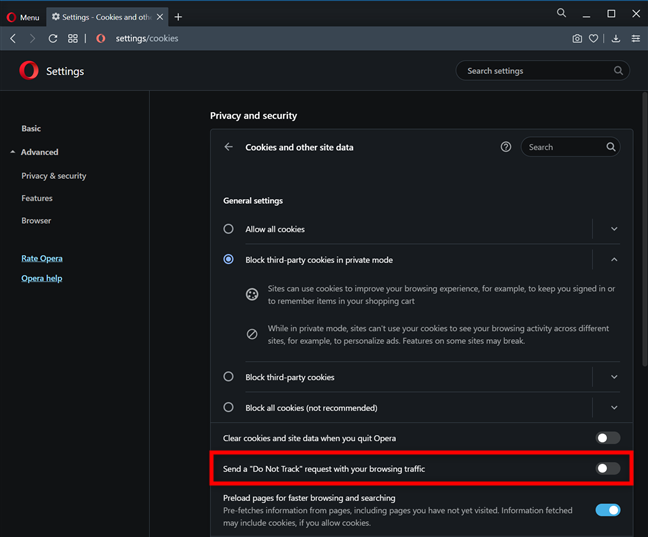
Pressione para enviar uma solicitação DNT ao navegar na internet
Um pop-up permite que você saiba mais sobre Do Not Track e como ele funciona. Clique ou toque em Confirmar .

Pressione Confirmar para ativar Não rastrear no Opera
Conforme mostrado pelo switch, Do Not Track agora está ativado. Feche as configurações e o Opera agora envia sinais DNT para os sites que você visita.

O switch mostra que você ativou com sucesso o Do Not Track in Opera
Por que você deseja enviar solicitações Do Not Track?
Embora a ativação do DNT possa ajudar a tornar seu histórico de navegação um pouco mais privado, isso não significa que todos os sites, redes de anúncios e serviços de terceiros parem de rastreá-lo. Alguns deles ignoram sua configuração DNT e rastreiam você da mesma forma. Antes de fechar este tutorial, por favor, deixe um comentário abaixo com seu motivo para decidir enviar solicitações de Não rastrear e sua experiência de navegação posteriormente.
A atualização do One UI 6 permite que os usuários adicionem widgets de câmera em telefones Samsung Galaxy para personalizar como desejarem.
No artigo a seguir, apresentaremos as operações básicas para recuperar dados excluídos no Windows 7 com a ferramenta de suporte Recuva Portable. Com o Recuva Portable, você pode armazená-lo em qualquer USB conveniente e usá-lo sempre que precisar. A ferramenta é compacta, simples e fácil de usar, com alguns dos seguintes recursos:
Descubra tudo sobre o Paint no Windows 10: como usar sua interface, abrir e editar imagens, adicionar texto, formas, e muito mais. Dicas essenciais para otimizar seu uso do Paint.
Descubra onde está a Lixeira no Windows 10 e 11 e aprenda todas as maneiras de acessá-la, incluindo o acesso à pasta oculta $Recycle.Bin.
Descubra como gerenciar guias no Microsoft Edge como um profissional para aumentar sua produtividade. Feche abas, abra novas abas, atualize abas, etc.
Aprenda como controlar o volume no Windows 10 e Windows 11 com este guia abrangente. Descubra como ajustar o volume usando atalhos de teclado, controles no sistema e dispositivos externos.
Como abrir o Explorador de Arquivos no Windows 10 e Windows 11, ou Windows Explorer no Windows 7. Aqui estão todos os atalhos do Explorador de Arquivos.
Aprenda como iniciar o aplicativo Microsoft Paint no Windows 10 e 11 utilizando diferentes métodos, incluindo o comando mspaint.
Aprenda como mudar o tipo de conta de usuário padrão para administrador no Windows 10. Descubra 6 métodos eficazes para gerenciar contas de usuário.
Aprenda a gerenciar contas de usuário e grupos de usuários no Windows 10 usando a ferramenta Usuários e Grupos Locais (lusrmgr.msc).
Como criar um link para um arquivo, pasta ou biblioteca em seu computador Windows e enviá-lo para outras pessoas. Aprenda a copiar um caminho de arquivo como um link de forma eficaz.
Aprenda como alterar permissões de aplicativos no Windows 10, definindo quais aplicativos têm acesso a recursos como câmera e localização.
Aprenda a abrir o PowerShell no Windows 10 e Windows 11, inclusive como administrador. Dicas práticas e métodos eficientes para uso.
Como se conectar a um servidor FTP do Windows 10 usando o Explorador de Arquivos. Tutorial completo para gerenciar arquivos e pastas em um servidor FTP.
Aprenda a imprimir uma imagem grande como um pôster em várias páginas utilizando o Paint do Windows 10, de forma fácil e eficiente.
Se você não precisa mais usar o Galaxy AI no seu telefone Samsung, você pode desativá-lo com uma operação muito simples. Aqui estão as instruções para desativar o Galaxy AI em telefones Samsung.
Se você não precisa usar nenhum personagem de IA no Instagram, você também pode excluí-lo rapidamente. Aqui está um guia para remover caracteres de IA no Instagram.
O símbolo delta no Excel, também conhecido como símbolo de triângulo no Excel, é muito utilizado em tabelas de dados estatísticos, expressando números crescentes ou decrescentes, ou quaisquer dados de acordo com a vontade do usuário.
Além de compartilhar um arquivo do Planilhas Google com todas as planilhas exibidas, os usuários podem optar por compartilhar uma área de dados do Planilhas Google ou compartilhar uma planilha no Planilhas Google.
Os usuários também podem personalizar para desativar a memória do ChatGPT quando quiserem, tanto nas versões para dispositivos móveis quanto para computadores. Aqui estão as instruções para desabilitar o armazenamento do ChatGPT.
Por padrão, o Windows Update verifica automaticamente se há atualizações e você também pode ver quando foi a última atualização. Aqui está um guia para ver quando o Windows foi atualizado pela última vez.
Basicamente, a operação para excluir o eSIM no iPhone também é simples para nós seguirmos. Aqui estão as instruções para remover o eSIM do iPhone.
Além de salvar Live Photos como vídeos no iPhone, os usuários podem converter Live Photos para Boomerang no iPhone de forma muito simples.
Muitos aplicativos ativam o SharePlay automaticamente quando você faz uma chamada de vídeo pelo FaceTime, o que pode fazer com que você pressione acidentalmente o botão errado e estrague a chamada de vídeo que está fazendo.
Quando você ativa o Click to Do, o recurso funciona e entende o texto ou a imagem em que você clica e então faz julgamentos para fornecer ações contextuais relevantes.
Ligar a luz de fundo do teclado fará com que ele brilhe, o que é útil ao operar em condições de pouca luz ou para deixar seu canto de jogo mais fresco. Há quatro maneiras de ligar as luzes do teclado do laptop para você escolher abaixo.
Há muitas maneiras de entrar no Modo de Segurança no Windows 10, caso você não consiga entrar no Windows e entrar. Para entrar no Modo de Segurança do Windows 10 ao iniciar seu computador, consulte o artigo abaixo do WebTech360.
A Grok AI agora expandiu seu gerador de fotos de IA para transformar fotos pessoais em novos estilos, como criar fotos no estilo Studio Ghibli com filmes de animação famosos.
O Google One AI Premium está oferecendo um teste gratuito de 1 mês para os usuários se inscreverem e experimentarem muitos recursos atualizados, como o assistente Gemini Advanced.
A partir do iOS 18.4, a Apple permite que os usuários decidam se querem ou não mostrar pesquisas recentes no Safari.




























